Jesteś nowy w świecie Linuxa i chcesz zwiększyć swoją efektywność w terminalu? Sztuczka Tab-Stopp to wygodny sposób na uproszczenie wprowadzania danych w Bash i unikanie nieścisłości. Ten przewodnik pokaże Ci, jak skutecznie korzystać z sztuczki Tab-Stopp, aby poprawić swoje umiejętności nawigacyjne i wprowadzania w terminalu.
Najważniejsze spostrzeżenia
- Sztuczka Tab-Stopp umożliwia automatyczne uzupełnianie ścieżek plików i poleceń przez naciśnięcie klawisza Tab.
- Pomaga szybko nawigować po systemie plików, pokazując sugestie do wprowadzenia.
- Przez wielokrotne naciśnięcie klawisza Tab możesz przeglądać dostępne opcje.
Instrukcja krok po kroku
Zacznijmy od wprowadzenia do stosowania sztuczki Tab-Stopp. Jesteś w Bash i zaczynasz od prostych poleceń:
W pierwszym kroku otwierasz terminal i wpisujesz cd /, aby przejść do katalogu głównego. Teraz naciśnij raz klawisz Tab. Zobaczysz automatyczne uzupełnienie lub sugestie.
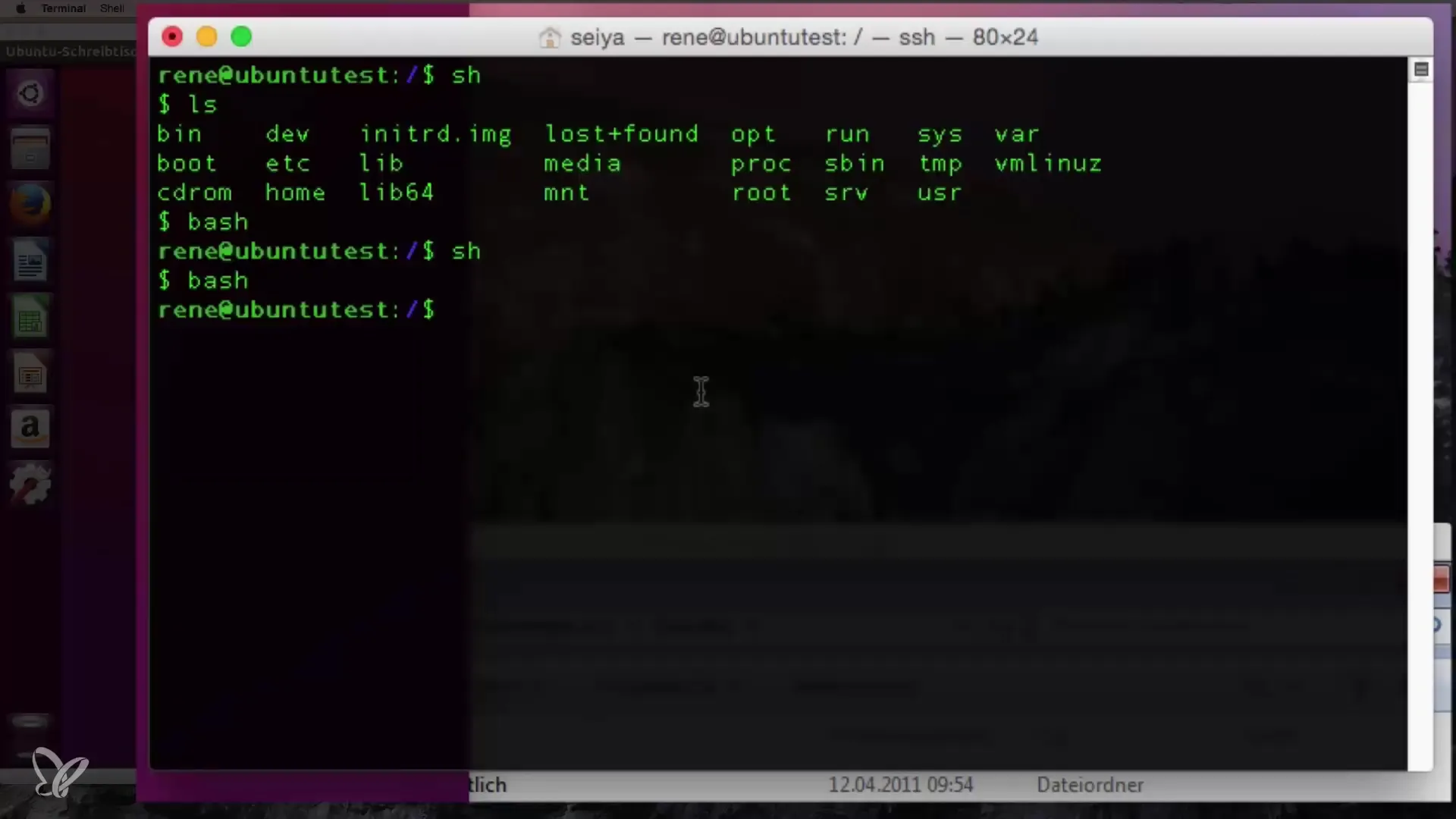
Jeśli teraz wpiszesz cd Home i ponownie naciśniesz klawisz Tab, zostanie Ci pokazane, jakie katalogi są dostępne w bieżącej ścieżce. Na przykład system pokaże, że są foldery takie jak „Desktop”, „Documents” lub „Downloads”.
Sfokusuj się na folderze „Documents”. Wpisz cd D i następnie naciśnij klawisz Tab. System teraz pokaże Ci pełną nazwę folderu i ułatwi wprowadzenie.
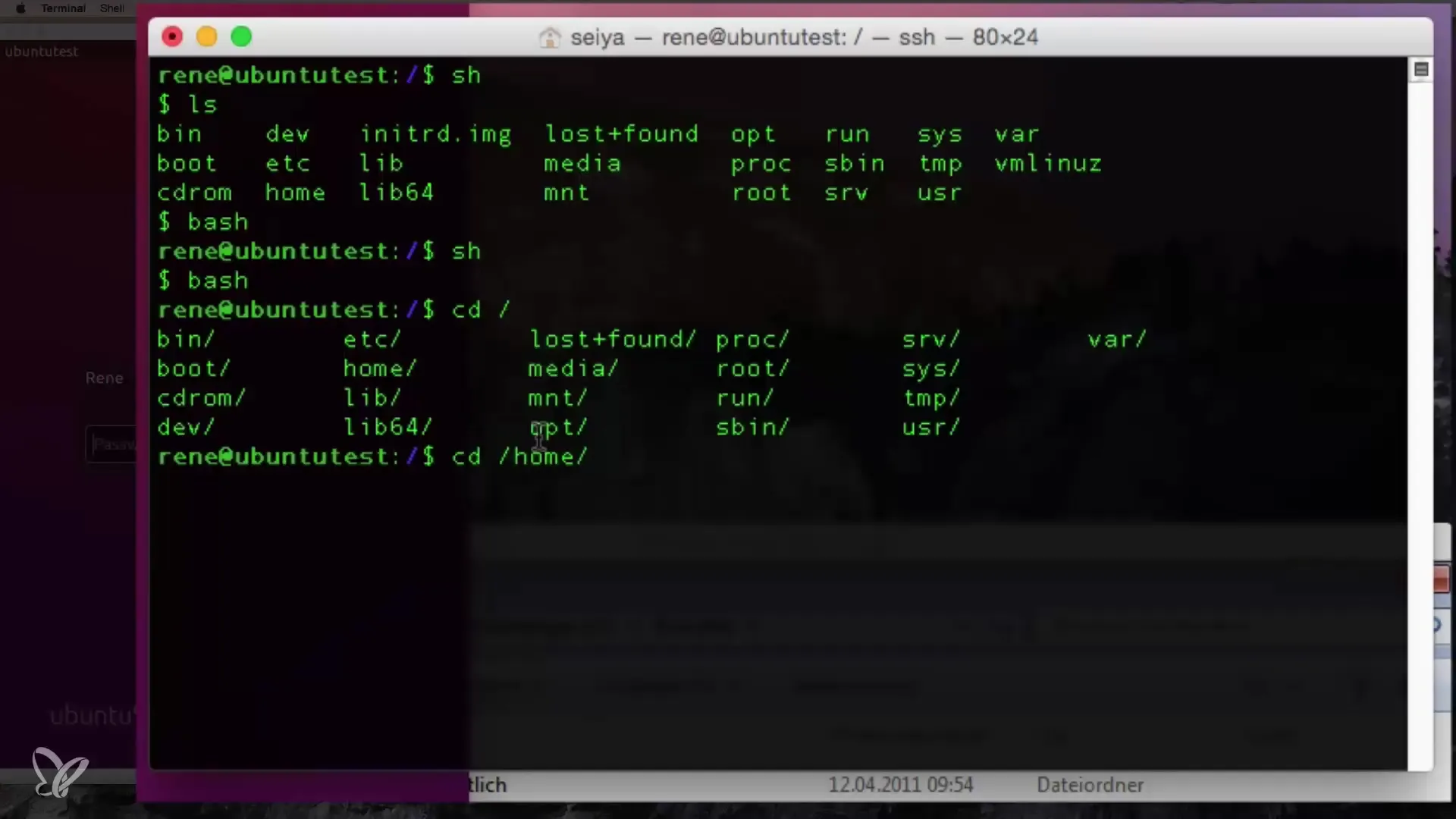
Masz też możliwość wielokrotnego naciskania klawisza Tab, aby przewijać dostępne opcje. Jest to szczególnie pomocne, gdy istnieje wiele dopasowań. Na przykład, jeśli wpiszesz „V” dla filmów i następnie naciśniesz klawisz Tab, system pokaże, że istnieje folder „Videos” oraz folder „Templates”.
Teraz, jeśli chcesz kontynuować poruszanie się w strukturze, wpisz np. cd Templates i naciśnij klawisz Tab. Jeśli folder „Templates” istnieje, zostanie natychmiast wyświetlony jako cel do wyboru.
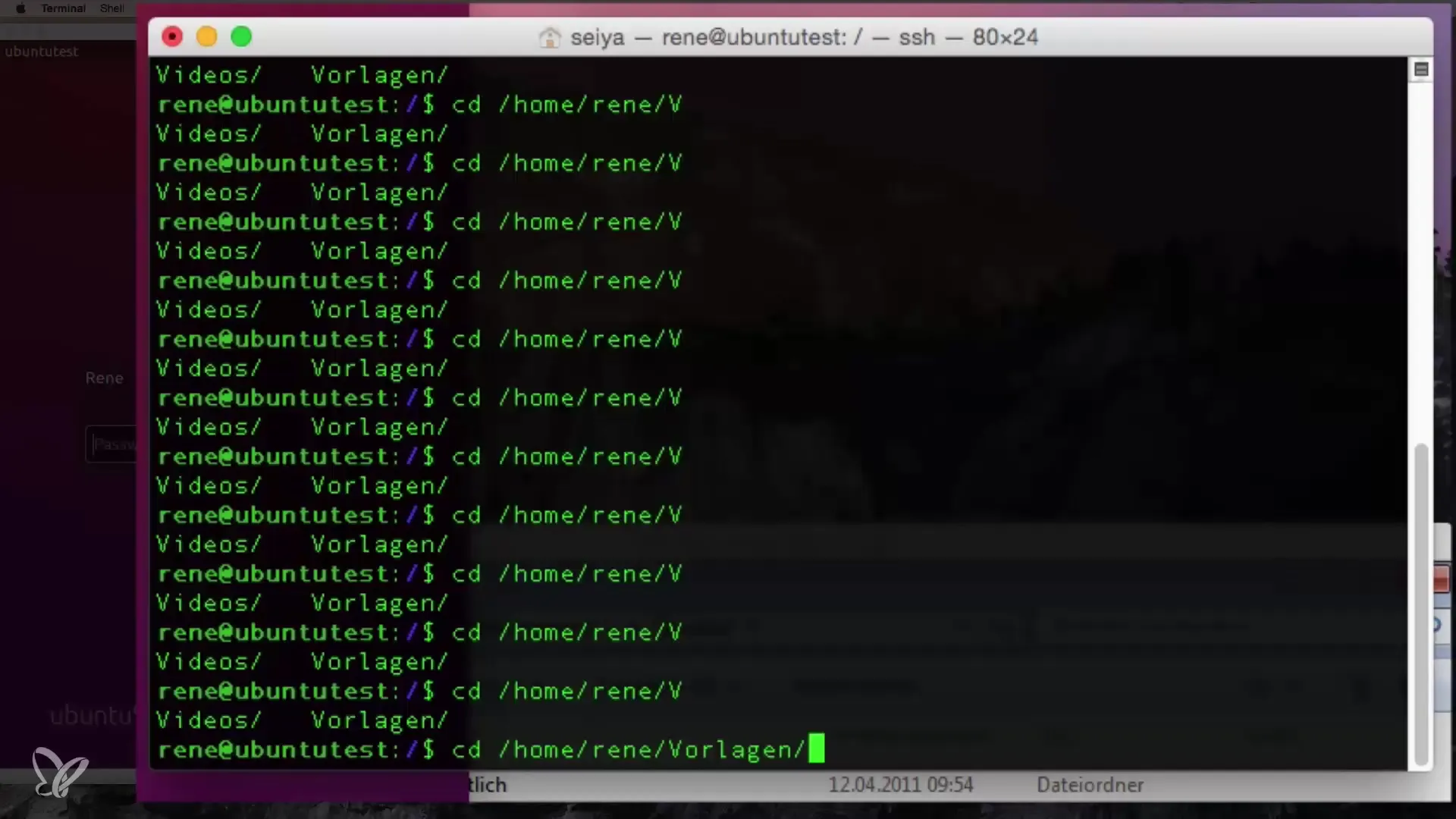
Aby zobaczyć, co znajduje się w bieżącym katalogu, możesz użyć polecenia ls. Jeśli to zrobisz, a folder będzie pusty, nadal zobaczysz, że pomyślnie przeszedłeś do folderu.
Inną zaletą tej sztuczki jest to, że w przeciwieństwie do wielu innych powłok, nie otrzymujesz irytującego „nic nie wraca” feedbacku, gdy próbujesz wejść do nieistniejącego folderu. Zamiast tego dzięki sztuczce Tab-Stopp masz możliwość bezpiecznego i szybkiego nawigowania.
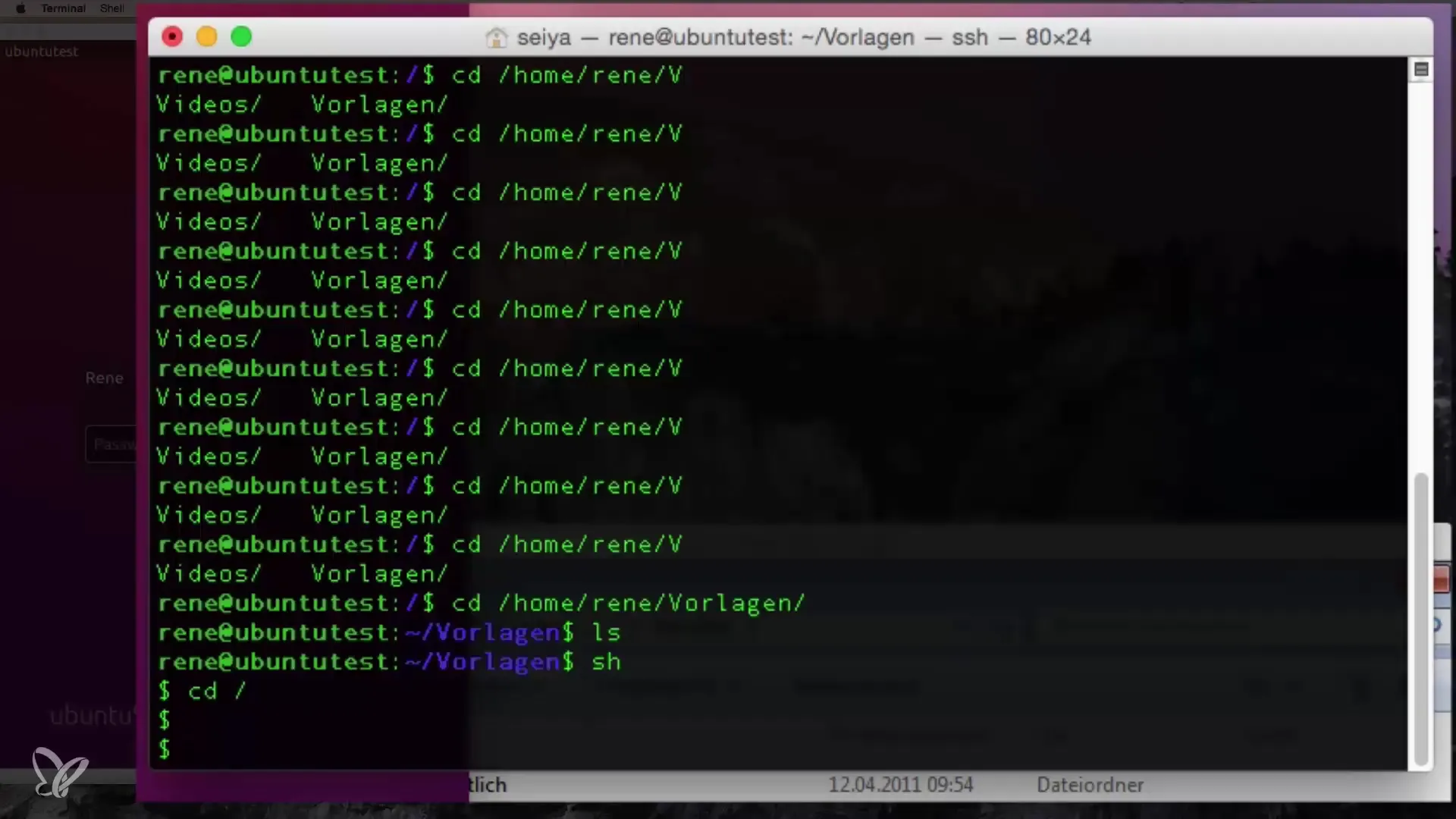
Korzystanie ze sztuczki Tab-Stopp to nie tylko praktyczna metoda, ale także duży krok w kierunku samodzielności podczas pracy w terminalu. Gdy opanujesz tę sztuczkę, zobaczysz, jak wiele łatwiej będzie pracować z Linuksem.
Wracając do Bash, możesz nadal spróbować wpisać cd, a następnie różne uprawnienia lub polecenia, po których naciśniesz klawisz Tab.
Podsumowując, sztuczka Tab-Stopp to niezastąpione narzędzie dla każdego linuksowego początkującego. Dzięki prostemu użytkowaniu i znacznym oszczędnościom czasu możesz zasadniczo poprawić swoje doświadczenia z terminalem, jednocześnie zmniejszając ryzyko błędów typograficznych.
Podsumowanie – Sztuczka Tab-Stopp w Bash
Sztuczka Tab-Stopp to proste, ale potężne narzędzie do optymalizacji nawigacji w terminalu Linux. Automatyzacja poleceń i ścieżek może być ogromną pomocą dla początkujących i znacznie ułatwi Ci korzystanie z systemu.
Najczęściej zadawane pytania
Co to jest sztuczka Tab-Stopp?Sztuczka Tab-Stopp to funkcja w Bash, która pomaga w automatycznym uzupełnianiu poleceń i ścieżek plików.
Jak używam sztuczki Tab-Stopp?Wpisujesz część polecenia lub ścieżki, a następnie naciskasz klawisz Tab, aby otrzymać sugestie lub uzupełnić wpis.
Jakie korzyści daje ta sztuczka?Przyspiesza nawigację w terminalu, zmniejsza błędy typograficzne i pozwala szybko przełączać się między katalogami.
Czy mogę używać sztuczki Tab-Stopp w innych powłokach?Sztuczka Tab-Stopp jest głównie rozpowszechniona w Bash, ale może być dostępna także w innych powłokach, w zależności od konfiguracji.
Co się stanie, gdy dostępnych jest wiele opcji?Jeśli istnieje wiele dopasowań, możesz wielokrotnie naciskać klawisz Tab, aby przewijać przez opcje.


